twitterでMicrosoft MVPの、さくしまたかえさんから、Excelの[F2]キーとダブルクリックについての質問が飛んできました。
セル内のデータや数式を編集するときに、[F2]キーを押したり、セルをダブルクリックしたりします。この[F2]キーとダブルクリックに違いがあるのか、といった趣旨の質問でした。
詳細がわからないので、とりあえず、[F2]とセルのダブルクリックは同じだと答えると、追加の情報がきました。
データの入力されていないセルで、[F2]キーを押したときとダブルクリックしたときで動作が異なることに疑問を持った方がいらっしゃるとのことでした。
ウィンドウ下のステータスバーを確認すると状況がよく見えてきます。
データの入力されていないセルで[F2]キーを押した場合は、セルは編集モードとなるのに対して、
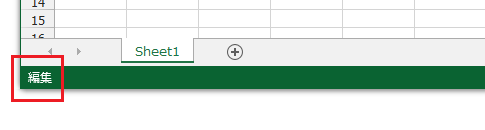
ダブルクリックした場合は入力モードなのです。
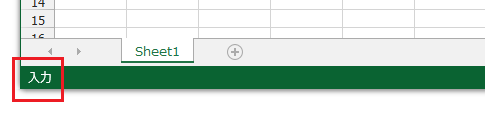
方向キー・矢印キーを押したときに、編集モードの場合はセル内でカーソルが移動しますが、入力モードの場合はアクティブセルの移動となります。
これを、ダブルクリックしたときにも、[F2]キーで編集モードのときと同じようにしたい、というのが質問者さんの要望のようです。
セルをトリプルクリックする
データ未入力のセルをダブルクリックした状態は一見、編集モードになったように見えますが、まだ入力モードのままです。その状態からもう一度セル内をクリックしてやれば、編集モードに切り替わります。このダブルクリックとシングルクリックを、トリプルクリックと表現しただけのことです。
是非お手元のExcelでお試しください。
なお、
マウス操作にこだわってらっしゃる様子でしたからトリプルクリックを提示しましたが、私の本音の回答としては
「グダグダ言ってないでF2を使え」
です。
Excelには[条件付き書式設定]ダイアログのように[F2]キーを使わないと編集モードにならない場面がありますから、さっさと[F2]キーを使う癖をつけてしまうほうがおすすめです。Excelを使いこなせるようになりたいのならば。
Home » Excel(エクセル)の使い方 » 入力・編集 » ダブルクリックで編集モードにしたい
 『インストラクターのネタ帳』では、2003年10月からMicrosoft Officeの使い方などを紹介し続けています。
『インストラクターのネタ帳』では、2003年10月からMicrosoft Officeの使い方などを紹介し続けています。










